Vấn đề lớn nhất mà nhiều người gặp phải khi muốn mua ThinkPad cũ đó là không biết sản phẩm có chất lượng thế nào, có đạt tiêu chuẩn hay không. Để có thể đầu tư cho mình một chiếc laptop ThinkPad cũ nhưng vẫn đáng giá, phù hợp với chi phí bạn bỏ ra, đừng quên tìm hiểu về cách kiểm tra ThinkPad cũ ngay trong bài viết này nhé.

Quy trình test máy với những chiếc Laptop Thinkpad cũ
Trong các cách kiểm tra ThinkPad cũ, bước đầu tiên bạn nhất định phải làm là đánh giá về hình thức tổng thể của Laptop. Trong bước này, ngoài việc đánh giá về độ đẹp của laptop, trong lúc thực hiện cách kiểm tra này, bạn có thể phát hiện được các bộ phận bị móp, bể, hay hỏng hóc.
Ngoài kiểm tra mặt trên của máy, đừng bỏ qua phần mặt dưới, bản lề, toàn bộ vỏ máy và khung máy. Ở bước này, bạn có thể kiểm tra để tránh chọn trúng máy bị nứt, hở, hư hỏng bản lề hay bị mất, lỏng các ốc vít. Tiếp theo, để kiểm tra tổng thể của laptop, hãy mở máy tính lên để đánh giá về màn hình, đường truyền, độ mượt của máy, chuột và các chi tiết khác. Trong trường hợp phát hiện ra các hư hỏng, nứt, bể hay bề mặt quá trầy xước, hãy cân nhắc lựa chọn một sản phẩm khác để tránh mua phải sản phẩm kém chất lượng.
Để đảm bảo chất lượng sản phẩm, trong những cách kiểm tra ThinkPad cũ bạn có thể tìm thấy đều nhắc đến bước xác định nguồn gốc máy. Cách kiểm tra và xác minh nguồn gốc máy khá dễ dàng. Bạn chỉ cần tìm số seri được dán ở mặt dưới của chiếc Laptop ThinkPad cũ hoặc được dán bên dưới pin của máy tùy theo dòng.
Sau khi tìm thấy số seri, hãy nhấn F1 để truy cập BIOS-Main (Tab) khi khởi động máy tính lần đầu hoặc truy cập vào link sau: https://www.lenovo.com/us/en/services/?menu-id = Services và nhập số seri để kiểm tra nguồn gốc, xuất xứ của máy tính ThinkPad cũ.

Cách kiểm tra ThinkPad cũ
Thông thường, bất kì chiếc Laptop Lenovo Thinkpad nào cũng được gắn liền với một số seri đại diện cho những thông tin về thiết lập máy, bảo hành và nhiều thông tin quan trọng khác. Do đó, cách để kiểm tra ThinkPad cũ có tốt và đáng lựa chọn hay không, Serial Number sẽ mang đến cho bạn những gợi ý giá trị.
Số seri của máy thường nằm ở mặt dưới của laptop. Việc kiểm tra serial giúp bạn xác định về nguồn gốc, tránh mua nhầm máy giả. Để kiểm tra số này, bạn có thể cho chạy công cụ Run trên máy tính để xác minh số seri của máy, sau đó tiếp tục chọn CMD và OK để mở cửa sổ. Lệnh “wmic bios get serial” sẽ giúp bạn xác minh tính chính xác của số seri máy.
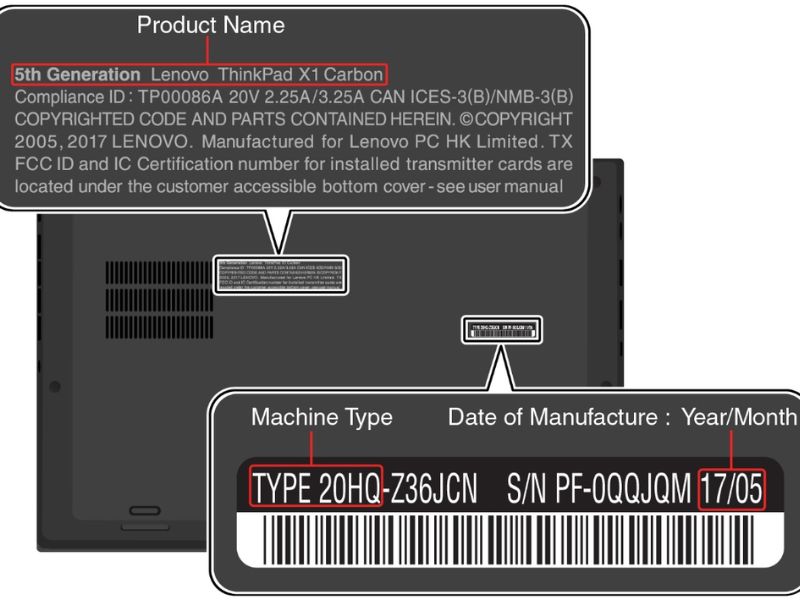
Kiểm tra số serial
Sau khi kiểm tra xong về ngoại hình, nguồn gốc, đời máy, bạn hãy tiếp tục bằng cách kiểm tra ThinkPad cũ đang có ổ cứng như thế nào. Việc kiểm tra sẽ giúp bạn biết được máy tính có đang hoạt động hiệu quả hay không và có thể phục vụ tốt các công việc sau này của bạn hay không.
Để kiểm tra ổ cứng laptop ThinkPad cũ, sử dụng các phần mềm của bên thứ ba như Solid State Drive Toolbox của Intel sẽ là một cách nhanh chóng và dễ dàng. Chỉ cần cài đặt và cho chạy phần mềm, bạn sẽ có được các chỉ số về sức khỏe của ổ cứng laptop ThinkPad cũ cần kiểm tra.
Tham khảo: Chiếc Thinkpad X1 Gen 8 Core i5, i7 xách tay chính hãng, Giá rẻ

Kiểm tra ổ cứng
RAM chính là một trong những bộ phận quan trọng nhất của laptop. Do đó, cách kiểm tra ThinkPad cũ luôn nhắc nhở bạn hãy kiểm tra RAM của máy để đảm bảo rằng bộ phận này vẫn đang hoạt động tốt và sẽ đấp ứng được các yêu cầu của phần mềm bạn cần sử dụng. Ở bước này, bạn có thể thực hiện tương tự như khi kiểm tra SSD của máy bằng cách sử dụng phần mềm hỗ trợ như MemTest86.
Tham khảo: Laptop Thinkpad X1 Gen 6 Core i5 Giá rẻ

Kiểm tra RAM
Card đồ họa chính là bộ phận quyết định chất lượng hiển thị của màn hình. Nếu bộ phận này lỗi, máy tính xách tay thường sẽ dễ bị các lỗi như màn hình xanh và nếu nghiêm trọng hơn sẽ cần phải thay mainboard để xử lý. Đối với các dòng ThinkPad hiện nay, card đồ họa được sử dụng thường là card tích hợp. Tuy nhiên, vẫn có một số dòng như ThinkPad Series P hay ThinkPad X1 Extreme sử dụng card đồ họa rời nên khả năng card đồ họa bị lỗi cũng cao hơn.
Để kiểm tra tình trạng của card đồ họa rời, các phần mềm phổ biến như Video Memory Stress Test hay GPU MemTest,... sẽ có thể hỗ trợ bạn kiểm tra hiệu quả.
Tham khảo: Laptop Thinkpad X1 Gen 10 Chính hãng, Giá rẻ

Kiểm tra Card đồ hoạ
Để kiểm tra màn hình laptop, đầu tiên hay kiểm tra về ngoại hình, đảm bảo màn hình không bị trầy xước, tránh trường hợp màn hình bị ảnh hưởng đến khả năng hiển thị. Sau đó, bạn có thể sử dụng các phần mềm thứ ba như Dead pixel tester để đánh giá chuyên sâu hơn về chất lượng màn hình như có bị lỗi kẻ vạch, có điểm chết,... hay không.
Trong khi chạy phần mềm kiểm tra, màu nền của màn hình sẽ được thay thế bởi các màu khác nhau liên tục. Đây chính là cách để bạn kiểm tra về chất lượng hiển thị của màn hình. Cách kiểm tra ThinkPad cũ giá rẻ có điểm chết hay vạch kẻ hay không cần sự chú ý cao, đặc biệt là các vị trí sát cạnh màn hình laptop.
Tham khảo: Lenovo Thinkpad X1 Gen 7 i5, i7 giá rẻ
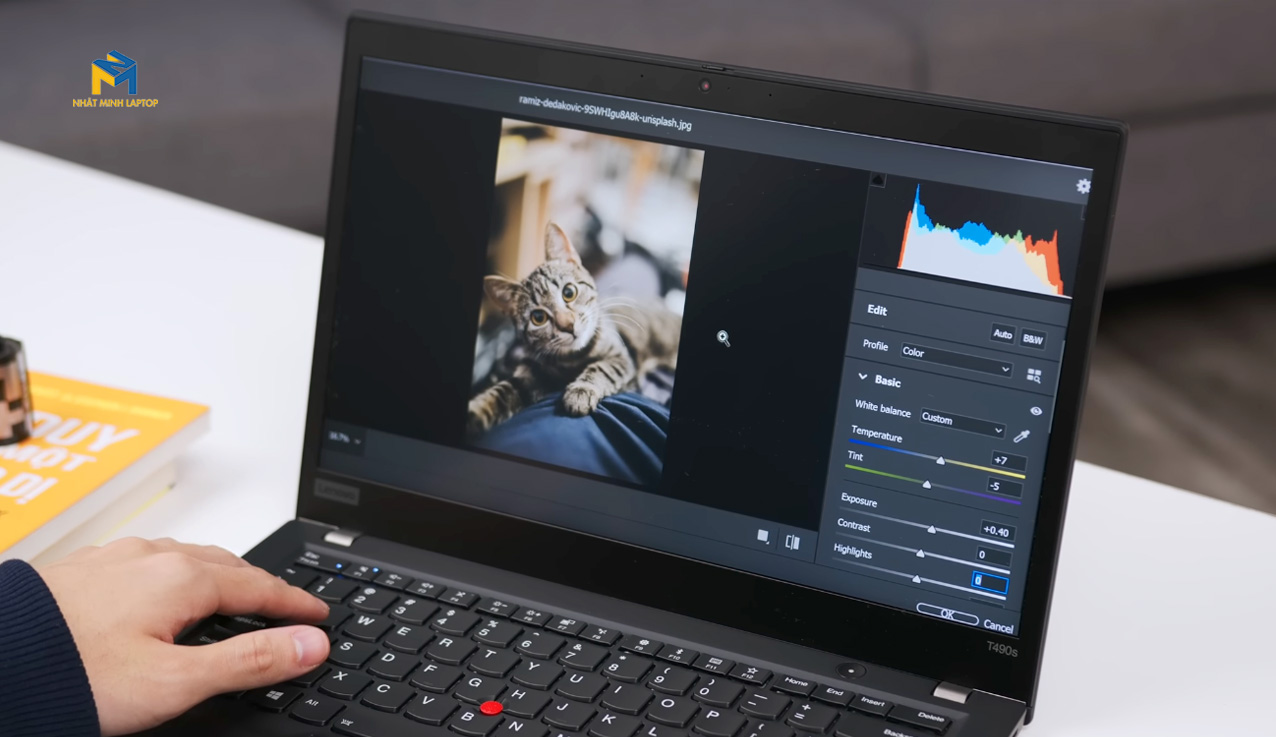
Kiểm tra màn hình laptop
Một trong các phần quan trọng nhất của các thiết bị điện tử như máy tính, laptop hay điện thoại chính là loa. Đây là bộ phận giúp bạn thực hiện công việc, họp, học hay giải trí bằng cách nghe nhạc, xem phim trên máy tính. Do đó, hãy luôn chú ý kiểm tra loa khi mua các thiết bị điện tử, đặc biệt là laptop để tránh trường hợp loa bị hỏng hay rè khi phát sử dụng.
Đặc biệt, nếu bạn có yêu cầu cao về âm thanh, đừng quên phát thử một đoạn video hay bài hát để kiểm tra chất lượng âm thanh. Trong lúc thực hiện cách kiểm tra ThinkPad cũ này, bạn có thể đánh giá về độ mượt, chất lượng hình ảnh của laptop ThinkPad cũ khi chạy các file đa phương tiện trong quá trình sử dụng.

Kiểm tra loa của máy tính
Khi sử dụng máy tính xách tay, touchpad là yếu tố quan trọng không thể bỏ qua để tăng tính tiện dụng và công năng khi sử dụng máy. Bên cạnh cách kiểm tra touchpad theo cách thủ công là dùng thử, bạn có thể sử dụng các phần mềm để kiểm tra về công năng sử dụng của touchpad như truy cập website https://devicechecker.org/touchpad-test/. Khi sử dụng các công cụ này, bạn có thể kiểm tra touchpad nhanh hơn và toàn diện hơn.

Kiểm tra Touchpad
Pin là một phần quan trọng cần xem xét khi mua máy tính xách tay. Pin còn khỏe và tốt thì bạn mới có thể an tâm làm việc, đặc biệt là khi ở ngoài, không có sẵn nguồn điện sạc.
Việc kiểm tra trạng thái của pin máy tính sẽ cho bạn biết rằng nó còn hoạt động tốt hay không, còn khoảng bao nhiêu phần trăm dung lượng so với máy mới. Để kiểm tra thông số của pin, bạn có thể sử dụng công cụ CPUID HWMonitor để dễ hiểu và sử dụng.

Kiểm tra tình trạng pin
Camera hay webcam là bộ phận quan trọng của laptop, đặc biệt là trong thời điểm work from home, họp online đang là xu hướng hiện nay. Để kiểm tra webcam, ngoài việc thử sử dụng video call hay chụp ảnh, bạn có thể sử dụng các web thứ ba để kiểm tra. Một trong những trang web có thể giúp bạn đánh giá tình trạng webcam bạn có thể sử dụng là: testwebcam.com.

Kiểm tra Webcam
Như bạn đã biết, Laptop Lenovo ThinkPad Carbon là dòng máy tính xách tay nổi tiếng với chất lượng bàn phím đỉnh cao. Đó là lí do vì sao các cách kiểm tra ThinkPad cũ luôn lưu ý bạn kiểm tra thật kỹ về bàn phím. Đặc biệt, nếu bạn làm công việc văn phòng, cần nhập liệu và gõ phím nhiều, đây càng là bước quan trọng bắt buộc phải thực hiện.
Để kiểm tra trạng thái của bàn phím, đảm bảo rằng không có phím nào bị kẹt, hãy sử dụng công cụ https://en.key-test.ru/ mà bạn có thể dễ dàng tìm thấy trên Google.

Kiểm tra bàn phím
Hầu hết máy tính xách tay đều được thiết kế các cổng kết nối để bạn có thể kết hợp sử dụng cùng bàn phím cơ, chuột hay máy chiếu, USB,.... Do đó, khi kiểm tra ThinkPad cũ cần lưu ý thử dùng các cổng này để xác định hiệu quả hoạt động, tránh trường hợp gặp phải các cổng bị hư, hỏng, không hoạt động.

Kiểm tra các cổng kết nối
Nếu laptop gặp phải vấn đề khi kết nối wifi, bạn sẽ rất đau khổ trong quá trình sử dụng. Do đó, cách kiểm tra ThinkPad cũ chính xác đó là hãy thử kết nối wifi để đánh giá về khả năng bắt sóng internet của máy. Sau khi kết nối, hãy thử chạy một số video online để kiểm tra xem mạng có ổn định không, có mạnh hay bị giật, lag. Lúc này, bạn có thể sử dụng những thiết bị khắc như smartphone để so sánh về chất lượng kết nối mạng của ThinkPad cũ.
Kiểm tra bảo hành
Khi mua các thiết bị điện tử, tình hình bảo hành là yếu tố chúng ta cần quan tâm. Để kiểm tra thông tin này, bạn có thẻ truy cập vào trang web của Lenovo và nhập số seri. Thông tin về thời gian bảo hành, hạn bảo hành, máy đã sửa chữa, nguyên trạng hay có thay thế hay không sẽ được liệt kê.

Kiểm tra bảo hành
Laptop Nhật Minh vừa hướng dẫn kiểm tra ThinkPad cũ nhanh chóng và hiệu quả để giúp bạn lựa chọn và mua được sản phẩm máy tính xách tay phù hợp với chất lượng cao. Nếu bạn cần thêm thông tin hay muốn tham khảo về các dòng laptop ThinkPad cũ, đừng quên ghé qua https://nhatminhlaptop.com để tham khảo thêm nhé!
P/s: Tham khảo Laptop Dell XPS 13, 14, 16 Core Ultra mới nhất, Giá tốt
P/s: Máy Trạm đồ họa chuyên nghiệp, cấu hình khủng, CPU tích hợp AI
P/s: Laptop Dell Latitude xách tay, giá tốt
![[Kinh nghiệm] Mua Laptop xách tay Mỹ cũ giá rẻ tpHCM](/upload/news/2022/06/27/14/32/36/laptopxachtaygiarehcm-1.jpg?v=1)


